基于Vue的文字跑马灯组件(npm 组件包)
一、前言
总结下最近工作上在移动端实现的一个跑马灯效果,最终效果如下:
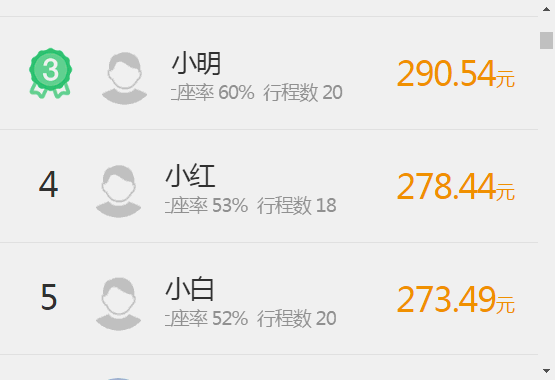
印象中好像HTML标签的‘marquee'的直接可以实现这个效果,不过 HTML标准中已经废弃了‘marquee'标签
既然HTML标准已经废弃了这个标签,现在工作上用的是Vue,所以想着能不能自己也发布一个基于Vue的文字跑马灯组件包,这样别人可以通过npm install ...就可以用,想想还有点激动,于是开始我的第一个npm组件之旅!
二、用npm发布一个包
有点惭愧,之前通过npm install ...安装package包时,我是不知道package包存在哪里,在github上?折腾一番才知道是在npm上发布的。
2.1 npm发布包流程
进入官网,注册帐号
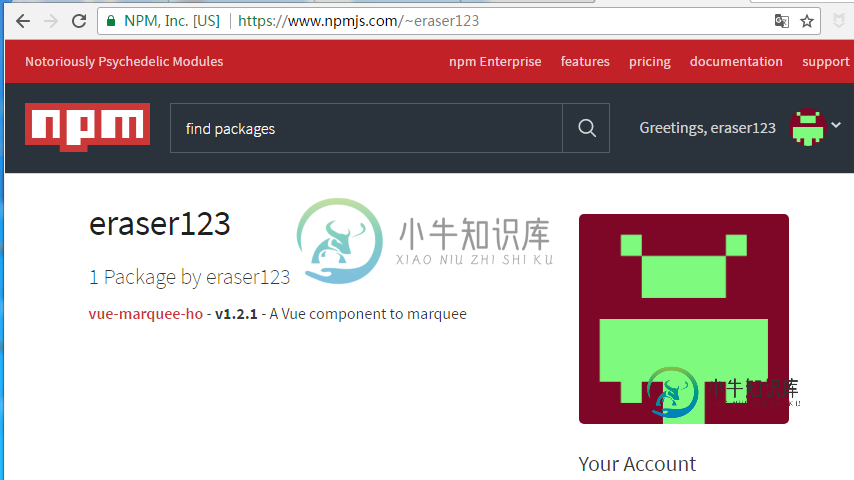
进入已经写好的组件, 登录npm帐号

执行npm publish,最先遇到问题好像是这个
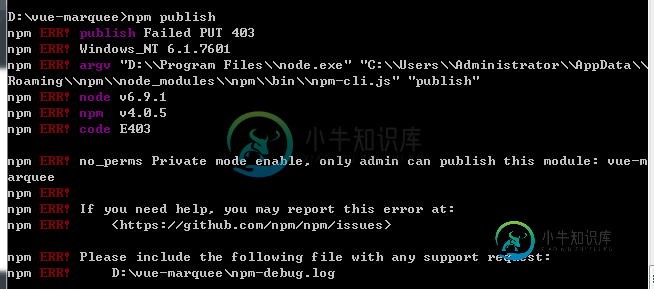
这里注意的是因为国内网络问题,许多小伙伴把npm的镜像代理到淘宝或者别的地方了,这里要设置回原来的镜像。npm config set registry=http://registry.npmjs.org
后面又遇到
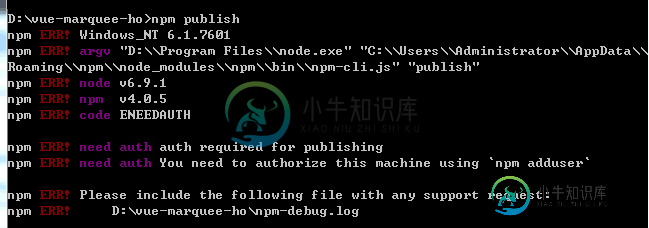
这里我还特意查了下ENEEDAUTH错误,可是却没看后面的提示:You need to authorize this machine using 'npm adduser'
所以这里需要npm adduser
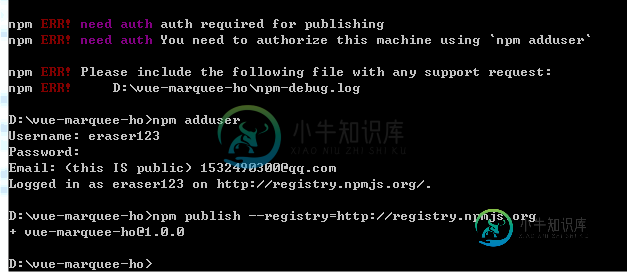
(发布的包的名字也要注意,有可能会有重名问题,像我这个组件包本来取名为vue-marquee,后面在npm上搜到已经有这个包了,不过他做的是垂直方向的跑马灯。所以我把这个为了区分这个组件包是水平方向的,改名为vue-marquee-ho)
三、基于Vue的文字跑马灯组件
大致了解怎么发组件包以后,我们再来看看需要发布出去的组件包怎么写的。
3.1初始化组件
这里我还是用到vue-cli,虽然有很多东西不需要,因为对这个比较熟悉,所以还是按照这个步骤来,初始化该组件
vue init webpack vue-marquee-ho cd vue-marquee-ho cnpm install // 安装依赖包 npm run dev // 启动服务
3.2修改配置文件
首先看package.json
"name": "vue-marquee-ho",
"version": "1.2.1",
"description": "A Vue component to marquee",
"author": "wangjuan",
"private": false,
"license": "MIT",
"main": "dist/vue-marquee.min.js",
"scripts": {
"dev": "node build/dev-server.js",
"start": "node build/dev-server.js",
"build": "node build/build.js",
"test": "node build/test.js"
},
"dependencies": {
"vue": "^2.2.6"
},
"repository": {
"type": "git",
"url": "git+https://github.com/wj704/vue-marquee-ho.git"
},
因为这个组件包是能公用的,所以"private": false,
然后 "main": "dist/vue-marquee.min.js", 这里的配置意思是,别人用这个包 import VueMarquee from 'vue-marquee-ho'; 时,引入的文件。
可以看出,这个vue-marquee-ho最终需要打包出一个js文件,所以我们需要webpack.prod.config.js文件
var webpackConfig = merge(baseWebpackConfig, { module: { rules: utils.styleLoaders({ sourceMap: config.build.productionSourceMap, extract: true }) }, devtool: config.build.productionSourceMap ? '#source-map' : false, // output: { // path: config.build.assetsRoot, // filename: utils.assetsPath('js/[name].[chunkhash].js'), // chunkFilename: utils.assetsPath('js/[id].[chunkhash].js') // }, output: { path: config.bundle.assetsRoot, publicPath: config.bundle.assetsPublicPath, filename: 'vue-marquee.min.js', library: 'VueMarquee', libraryTarget: 'umd' }, plugins: [ // http://vuejs.github.io/vue-loader/en/workflow/production.html new webpack.DefinePlugin({ 'process.env': env }), new webpack.optimize.UglifyJsPlugin({ compress: { warnings: false }, sourceMap: true }), // extract css into its own file new ExtractTextPlugin({ // filename: utils.assetsPath('css/[name].[contenthash].css') filename: 'vue-marquee.min.css' }), new OptimizeCSSPlugin() ] }) module.exports = webpackConfig
可以看到我的output输出配置改了下,然后有很多webpack.prod.config.js之前不需要的代码去掉了,再看下对应的config配置,文件是config/index.js
bundle: {
env: require('./prod.env'),
assetsRoot: path.resolve(__dirname, '../dist'),
assetsPublicPath: '/',
assetsSubDirectory: '/',
productionSourceMap: true,
productionGzip: false,
productionGzipExtensions: ['js', 'css'],
bundleAnalyzerReport: process.env.npm_config_report
},
至此配置差不多修改好了。接下来我们看看实现关键功能的Marquee组件
3.3 Marquee组件
思路:标签里的文字所占的宽度超过外面的div宽度时,增加一个内容相同的标签。这里span标签设置为display: inline-block;,可以计算其宽度,把span标签外面的父元素设置为font-size: 0;display: inline-block;,父级元素的宽度即为两者宽度之和,也就是一个span标签宽度的两倍,然后将其父级元素通过CSS3动画设置:
@keyframes marquee {
0% { transform: translateX(0); }
100% { transform: translateX(-50%);}
}
即可完美实现跑马灯效果。
具体代码:
<template>
<div class="marquee-box">
<div class="marquee-content" ref="out">
<p :class="run?speed:''">
<span class="text1" ref="in" >{{content}}</span>
<span class="text2" v-if="showtwo||run">{{content}}</span>
</p>
</div>
</div>
</template>
js:
<script>
export default {
name: 'VueMarquee',
data (){
return{
run: false,
pWidth: '',
}
},
props: {
content: {
default: "暂无内容",
type: String
},
speed: {
default: 'middle',
type: String
},
showtwo: {
default: true
}
},
mounted (){
// let out = document.getElementById(this.pid.out).clientWidth;
// let _in = document.getElementById(this.pid.in).clientWidth;
var _this = this;
this.$nextTick(()=>{
let out = _this.$refs.out.clientWidth;
let _in = _this.$refs.in.clientWidth;
_this.run=_in>out?true:false;
});
}
}
</script>
css:
<style>
.marquee-box {
height: 50px;
line-height: 50px;
color: #000;
font-size: 24px;
background-size: 24px 24px;
}
.marquee-content{
overflow: hidden;
width:100%
}
.marquee-content p{
display: inline-block;
white-space: nowrap;
margin: 0;
font-size: 0;
}
.marquee-content span{
display: inline-block;
white-space: nowrap;
padding-right: 40px;
font-size: 24px;
}
.quick{
-webkit-animation: marquee 5s linear infinite;
animation: marquee 5s linear infinite;
}
.middle{
-webkit-animation: marquee 8s linear infinite;
animation: marquee 8s linear infinite;
}
.slow{
-webkit-animation: marquee 25s linear infinite;
animation: marquee 25s linear infinite;
}
@-webkit-keyframes marquee {
0% { -webkit-transform: translate3d(0,0,0); }
100% { -webkit-transform: translate3d(-50%,0,0); }
}
@keyframes marquee {
0% { transform: translateX(0); }
100% { transform: translateX(-50%);}
}
</style>
我们知道 webpack.base.conf.js 中入口文件默认指定为:
entry: {
app: './src/main.js'
},
所以,我们只需要将main.js引入Marquee.vue组件就可以。有两种方式引入:
import VueMarquee from './Marquee.vue'
export default VueMarquee;
// var VueMarquee = require('./Marquee.vue');
// module.exports = VueMarquee
注意import 和module.exports不要一起用,github看到其他人提交的组件是这两个一起用的,这样在windows下会报错,好像mac不会有问题。
3.4 打包生成dist/vue-marquee.min.js
通过npm run build 即可看到目录下生成了dist文件,dist文件里有四个文件,分别是:
vue-marquee.min.js vue-marquee.min.js.map vue-marquee.min.css vue-marquee.min.css.map
我们知道有一个这样的文件.gitignore,里面包含npm install时,不会安装的东西,因为这里要用到dist文件,于是我把.gitignore 里的dist/去掉了。
.DS_Store node_modules/ npm-debug.log* yarn-debug.log* yarn-error.log*
打包好了后,通过npm publish 提交到npm上
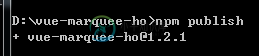
需要多次提交时注意修改package.json中的"version": "1.2.1", 我这里已经提交了21次了(捂脸哭(┬_┬))
四、使用组件
通过npm install vue-marquee-ho -s 安装到相应的项目下,安装成功如下图所示:

到项目中的node_modules/目录下将可以看到:
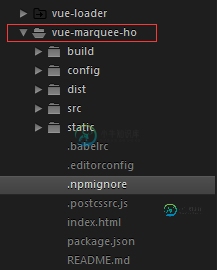
需要用到该组件时可以这样引入(注意引入样式)
import VueMarquee from 'vue-marquee-ho';
import Css from 'vue-marquee-ho/dist/vue-marquee.min.css'
export default {
name: 'app',
components:{
"vue-marquee": VueMarquee
},
}
看一个demo:
<template>
<div id="app">
<div class="marquee-wrap" style="width: 100px;"><vue-marquee content="33333" class="two" :showtwo="false"></vue-marquee></div>
<div class="marquee-wrap" style="width: 100px;"><vue-marquee content="22222" class="two" :showtwo="false"></vue-marquee></div>
<div class="marquee-wrap" style="width: 100px;"><vue-marquee content="1" class="two" :showtwo="false"></vue-marquee></div>
<router-view></router-view>
</div>
</template>
<script>
import VueMarquee from 'vue-marquee-ho';
import Css from 'vue-marquee-ho/dist/vue-marquee.min.css'
export default {
name: 'app',
components:{
"vue-marquee": VueMarquee
},
}
</script>
效果:
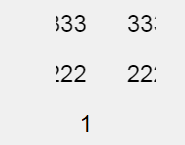
五、总结
总算发布出去,能正常使用了!花了挺多时间的,虽然这个组件思路比较简单,但是说不定别人能用上呢。这个组件的雏形代码比现在多,不过之前在项目中直接引用也能正常使用。但是把他打包发布出去再使用的过程,出了很多问题,反复修改代码,精简代码,最终终于成功了!21次的提交记录,不容易呀,源代码地址:
vue-marquee-ho
以上所述是小编给大家介绍的基于Vue的文字跑马灯组件(npm 组件包),希望对大家有所帮助,如果大家有任何疑问请给我留言,小编会及时回复大家的。在此也非常感谢大家对小牛知识库网站的支持!
-
启用时在配置中添加插件名称 Marquee ,参数如下: 参数 描述 data 数组类型,可添加多个跑马灯。值为object类型 启用时各个data参数如下: 参数 描述 name 名称参数:String loopTime 循环次数,参数:int -1为无限循环。大于1为循环次数。 type 跑马灯类型参数:String ‘text’=文本类型。’image’=图片类型。当类型为文本时字体样式设置
-
本文向大家介绍基于jquery的文字向上跑动类似跑马灯的效果,包括了基于jquery的文字向上跑动类似跑马灯的效果的使用技巧和注意事项,需要的朋友参考一下 想实现一个类似跑马灯的效果,发现跑马灯有空格.效果也不美观,于是用jquery写了个 页面代码 js代码
-
本文向大家介绍基于jquery实现的文字向上跑动类似跑马灯的效果,包括了基于jquery实现的文字向上跑动类似跑马灯的效果的使用技巧和注意事项,需要的朋友参考一下 想实现一个类似跑马灯的效果,发现跑马灯有空格.效果也不美观,于是用jquery写了个 页面代码 js代码
-
如果您在声明组件时更喜欢基于类的 API,则可以使用官方维护的vue-class-component装饰器: import Vue from 'vue' import Component from 'vue-class-component' // @Component 修饰符注明了此类为一个 Vue 组件 @Component({ // 所有的组件选项都可以放在这里 template:
-
本文向大家介绍javascript实现文字跑马灯效果,包括了javascript实现文字跑马灯效果的使用技巧和注意事项,需要的朋友参考一下 本文实例为大家分享了js实现文字跑马灯效果的具体代码,供大家参考,具体内容如下 思路: 1.判断文字的长度和容器的长度,如果文字长度大于容器长度,则开始滚动,否则不滚动。 2.获取滚动条到元素左边的距离,递归滚动,直到滚动后的距离等于文字的长度退出递归。 判断
-
本文向大家介绍Android自定义跑马灯文字效果,包括了Android自定义跑马灯文字效果的使用技巧和注意事项,需要的朋友参考一下 本文实例为大家分享了Android自定义跑马灯文字的具体代码,供大家参考,具体内容如下 Android 跑马灯效果文字: 效果图(真实动画很流畅,这个转gif有问题,感觉有点卡): 代码: 以上就是本文的全部内容,希望对大家的学习有所帮助,也希望大家多多支持呐喊教程。

